Omezení míst určení, která lze zadat
Omezením míst určení, na která lze odesílat naskenovaná data a faxy, můžete zabránit odeslání dat omylem a únikům dat.
DŮLEŽITÉ
Místa určení pro faxy odesílané z počítače omezit nemůžete.
I když je zakázáno použití nových míst určení nebo míst určení z výpisu funkce odesílání, uživatelé mohou odesílat faxy z počítače (faxování z počítače) na místo určení podle svého výběru. Chcete-li přísněji omezit dostupná místa určení, musíte také zakázat odesílání faxů z počítače. Zakázání odesílání faxů z počítače
Když používáte ACCESS MANAGEMENT SYSTEM, nemůžete nastavit některé funkce pro omezení míst určení pro odesílání.
Podrobnosti naleznete v příručce k ACCESS MANAGEMENT SYSTEM na stránce s online příručkou.
Zakázání používání míst určení v protokolu přenosu
V protokolu přenosu pro skenování a faxování můžete uživatelům zabránit v zadávání míst určení.
V této části je popsán způsob konfigurace nastavení pomocí Remote UI (Vzdálené UR) z počítače.
Na ovládacím panelu vyberte [ Nastavení/Uložení] na obrazovce [Hlavní obrazovka] nebo na jiné obrazovce a pak vyberte [Nastavení funkcí] ke konfiguraci nastavení. [Omezit nové odesílání z výpisu]
Nastavení/Uložení] na obrazovce [Hlavní obrazovka] nebo na jiné obrazovce a pak vyberte [Nastavení funkcí] ke konfiguraci nastavení. [Omezit nové odesílání z výpisu]
Jsou vyžadována oprávnění správce.
Na ovládacím panelu vyberte [
 Nastavení/Uložení] na obrazovce [Hlavní obrazovka] nebo na jiné obrazovce a pak vyberte [Nastavení funkcí] ke konfiguraci nastavení. [Omezit nové odesílání z výpisu]
Nastavení/Uložení] na obrazovce [Hlavní obrazovka] nebo na jiné obrazovce a pak vyberte [Nastavení funkcí] ke konfiguraci nastavení. [Omezit nové odesílání z výpisu]Jsou vyžadována oprávnění správce.
1
Přihlaste se do Remote UI (Vzdálené UR) jako správce. Spuštění Remote UI (Vzdálené UR)
2
Na stránce portálu Remote UI (Vzdálené UR) klikněte na možnost [Settings/Registration]. Portálová stránka Remote UI (Vzdálené UR)
3
Klikněte na [Send]  [Common Settings].
[Common Settings].
 [Common Settings].
[Common Settings].Zobrazí se obrazovka [Common Settings].
4
Zaškrtněte políčko [Restrict Resending from Log].
5
Klikněte na [OK].
Nastavení se použijí.
6
Odhlaste se od Remote UI (Vzdálené UR).
Odesílání pouze na uložená místa určení
Nastavení můžete provést tak, aby místa určení, která lze zadat jako místa určení pro odesílání, byla omezena na následující:
Místa určení uložená v adresáři nebo tlačítkách rychlé volby Uložení míst určení (adresář)
Místa určení uložená do [Oblíbená nastavení] Registrace oblíbených nastavení
E-mailové adresy přihlášených uživatelů uložené v informacích o uživatelích Uložení uživatelských informací
Místa určení, která lze vyhledat na LDAP serveru Registrace serverů LDAP
Když je tato funkce povolena, uživatelé nemohou zadávat místo určení pomocí číselných kláves. Kromě toho se odstraní protokol přenosu zaznamenaný před povolením této funkce a v protokolu přenosu zůstanou pouze výše uvedená dostupná místa určení.
V této části je popsán způsob konfigurace nastavení pomocí Remote UI (Vzdálené UR) z počítače.
Na ovládacím panelu vyberte [ Nastavení/Uložení] na obrazovce [Hlavní obrazovka] nebo na jiné obrazovce a pak vyberte [Nastavení funkcí] ke konfiguraci nastavení. [Omezit Nové místo určení]
Nastavení/Uložení] na obrazovce [Hlavní obrazovka] nebo na jiné obrazovce a pak vyberte [Nastavení funkcí] ke konfiguraci nastavení. [Omezit Nové místo určení]
Jsou vyžadována oprávnění správce nebo správce zařízení.
Na ovládacím panelu vyberte [
 Nastavení/Uložení] na obrazovce [Hlavní obrazovka] nebo na jiné obrazovce a pak vyberte [Nastavení funkcí] ke konfiguraci nastavení. [Omezit Nové místo určení]
Nastavení/Uložení] na obrazovce [Hlavní obrazovka] nebo na jiné obrazovce a pak vyberte [Nastavení funkcí] ke konfiguraci nastavení. [Omezit Nové místo určení]Jsou vyžadována oprávnění správce nebo správce zařízení.
1
Přihlaste se do Remote UI (Vzdálené UR) jako správce. Spuštění Remote UI (Vzdálené UR)
2
Na stránce portálu Remote UI (Vzdálené UR) klikněte na možnost [Settings/Registration]. Portálová stránka Remote UI (Vzdálené UR)
3
Klikněte na [Send]  [Limit New Destination].
[Limit New Destination].
 [Limit New Destination].
[Limit New Destination].Zobrazí se obrazovka [Limit New Destination].
4
V [Limit New Destination] zaškrtněte políčka u funkcí, pro které chcete omezit místa určení.
5
Klikněte na [OK].
Nastavení se použijí.
6
Odhlaste se od Remote UI (Vzdálené UR).
Omezení odesílání míst určení na konkrétní doménu
Můžete omezit místa určení pro e-maily a I-faxy na adresy na určité doméně. Kromě toho můžete povolit odesílání na určitou doménu a současně omezit odesílání na subdomény.
V této části je popsán způsob konfigurace nastavení pomocí Remote UI (Vzdálené UR) z počítače.
Na ovládacím panelu vyberte [ Nastavení/Uložení] na obrazovce [Hlavní obrazovka] nebo na jiné obrazovce a pak vyberte [Nastavení funkcí] ke konfiguraci nastavení. [Omezit doménu místa určení VYS.]
Nastavení/Uložení] na obrazovce [Hlavní obrazovka] nebo na jiné obrazovce a pak vyberte [Nastavení funkcí] ke konfiguraci nastavení. [Omezit doménu místa určení VYS.]
Jsou vyžadována oprávnění správce nebo správce zařízení.
Na ovládacím panelu vyberte [
 Nastavení/Uložení] na obrazovce [Hlavní obrazovka] nebo na jiné obrazovce a pak vyberte [Nastavení funkcí] ke konfiguraci nastavení. [Omezit doménu místa určení VYS.]
Nastavení/Uložení] na obrazovce [Hlavní obrazovka] nebo na jiné obrazovce a pak vyberte [Nastavení funkcí] ke konfiguraci nastavení. [Omezit doménu místa určení VYS.]Jsou vyžadována oprávnění správce nebo správce zařízení.
1
Přihlaste se do Remote UI (Vzdálené UR) jako správce. Spuštění Remote UI (Vzdálené UR)
2
Na stránce portálu Remote UI (Vzdálené UR) klikněte na možnost [Settings/Registration]. Portálová stránka Remote UI (Vzdálené UR)
3
Klikněte na [Send]  [Limit New Destination].
[Limit New Destination].
 [Limit New Destination].
[Limit New Destination].Zobrazí se obrazovka [Limit New Destination].
4
Zaškrtněte políčko [Restrict Sending to Domains].
5
V seznamu [Permitted Domains] přidejte domény, které mají být povoleny jako msta určení pro odesílání.
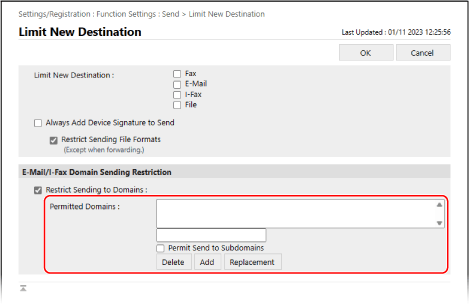
Chcete-li přidat doménu do seznamu, zadejte ji do pole pro zadávání nad [Add] a klikněte na [Add].
Chcete-li povolit odesílání na subdoménu domény, kterou jste zadali, zaškrtněte políčko [Permit Send to Subdomains] a poté klikněte na [Add].
Můžete přidat až tři domény.
6
Klikněte na [OK].
Nastavení se použijí.
7
Odhlaste se od Remote UI (Vzdálené UR).
POZNÁMKA
Úprava přidané domény
Vyberte doménu, kterou chcete upravit, v seznamu [Permitted Domains], upravte doménu zobrazenou ve vstupním poli nad [Replacement] a poté klikněte na [Replacement].
Omezení místa určení pro odeslání na e-mailovou adresu nebo osobní složku přihlášeného uživatele
Místa určení při odesílání e-mailu a umístění úložiště při odesílání souborů můžete omezit na následující místa určení a úložiště:
E-mailová adresa přihlášeného uživatele registrovaná v uživatelských informacích Uložení uživatelských informací
Vlastní vyhrazená složka přihlášeného uživatele (osobní složka) Nastavení osobní složky
V této části je popsán způsob konfigurace nastavení pomocí Remote UI (Vzdálené UR) z počítače.
Na ovládacím panelu vyberte [ Nastavení/Uložení] na obrazovce [Hlavní obrazovka] nebo na jiné obrazovce a pak vyberte [Nastavení funkcí] ke konfiguraci nastavení. [Běžná nastavení]
Nastavení/Uložení] na obrazovce [Hlavní obrazovka] nebo na jiné obrazovce a pak vyberte [Nastavení funkcí] ke konfiguraci nastavení. [Běžná nastavení]
Jsou vyžadována oprávnění správce nebo správce zařízení.
Na ovládacím panelu vyberte [
 Nastavení/Uložení] na obrazovce [Hlavní obrazovka] nebo na jiné obrazovce a pak vyberte [Nastavení funkcí] ke konfiguraci nastavení. [Běžná nastavení]
Nastavení/Uložení] na obrazovce [Hlavní obrazovka] nebo na jiné obrazovce a pak vyberte [Nastavení funkcí] ke konfiguraci nastavení. [Běžná nastavení]Jsou vyžadována oprávnění správce nebo správce zařízení.
1
Přihlaste se do Remote UI (Vzdálené UR) jako správce. Spuštění Remote UI (Vzdálené UR)
2
Na stránce portálu Remote UI (Vzdálené UR) klikněte na možnost [Settings/Registration]. Portálová stránka Remote UI (Vzdálené UR)
3
Klikněte na [Send]  [Limit Send Destination].
[Limit Send Destination].
 [Limit Send Destination].
[Limit Send Destination].Zobrazí se obrazovka [Limit Send Destination].
4
V [TX Destination] zaškrtněte políčka u položek, u kterých chcete omezit místo určení pro odesílání.
Chcete-li omezit místa určení pro odesílání e-mailů tak, aby přihlášení uživatelé mohli odesílat pouze na svou vlastní e-mailovou adresu, zaškrtněte políčko [Only Send E-Mail to Myself].
Chcete-li omezit umístění úložiště pro odesílání souborů, aby přihlášení uživatelé mohli odesílat pouze do své osobní složky, zaškrtněte políčko [Only Send File to Personal Folder].
5
Klikněte na [OK].
Nastavení se použijí.
6
Odhlaste se od Remote UI (Vzdálené UR).